10 parasta pikanäppäintä Windows 10:ssä ja niiden käyttö

Tutustu Windows 10:n 10 suosituimpaan pikanäppäimeen ja siihen, miten voit hyödyntää niitä tehokkaasti töissä, koulussa ja muissa asioissa.
Kuten jokaisella digitaalisen maailman osa-alueella, verkkosivuilla on oltava prosessi, jonka kanssa ne toimivat. Käyttäjä lähettää pyynnön palvelimelle, ja palvelin vastaa näyttämällä verkkosivulla. Tämän prosessin ei kuitenkaan tarvitse aina toimia mahdollisimman sujuvasti. Se on erittäin altis virheille, joista yksi yleisimmistä on ERR_EMPTY_RESPONSE tai Ei tietoja vastaanotettu -virhe.
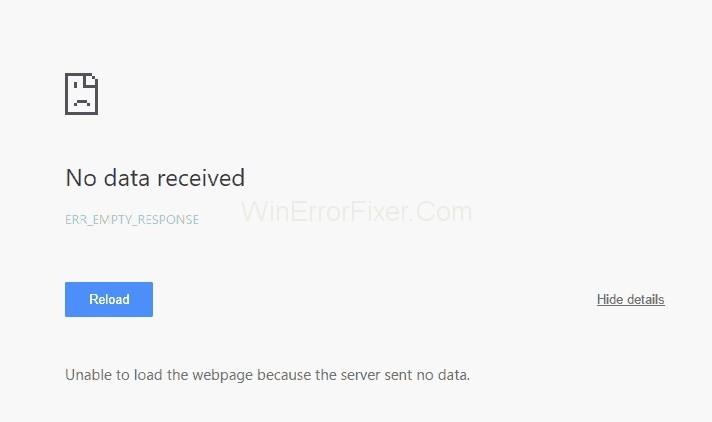
Tämä virhe ilmenee, kun seuraava virhekoodi ilmestyy näytölle: ' ERR_EMPTY_RESPONSE '; mikä estää sivusi latautumisen. Lukemattomat käyttäjät ovat aiemmin ilmoittaneet tästä onnettomuudesta, joten ei ole yllätys, jos sinäkin olet kokenut sen. Ihannetapauksessa se ei ole verkkosivustokohtainen. Se tulee näkyviin, kun selaimesi ei pysty vastaamaan pyyntöösi riippumatta siitä, millaista verkkosivua yrität ladata.
Sisällys
Tapoja korjata virhe ERR_EMPTY_RESPONSE tai Ei tietoja vastaanotettu
Tässä on joitain tapoja, joilla voit yrittää mukauttaa virheen ERR_EMPTY_RESPONSE tai Ei tietoja vastaanotettu -virheen: –
Ratkaisu 1: Nollaa Winsock
Winsock on tukiohjelma, joka palvelee tietokoneen sisäisten sovellusten esittämiä syöttö- ja tulostuspyyntöjä. Usein se voi olla syy, joka laukaisee virheen. Tapa nollata Winsock on seuraava:
Vaihe 1: Siirry Windowsin hakupaneeliin . Kirjoita valintaikkunaan manuaalisesti sana " cmd ".
Vaihe 2: Kun " Komentokehote " tulee näkyviin luetteloon, napsauta sitä hiiren kakkospainikkeella ja valitse " Suorita järjestelmänvalvojana ".
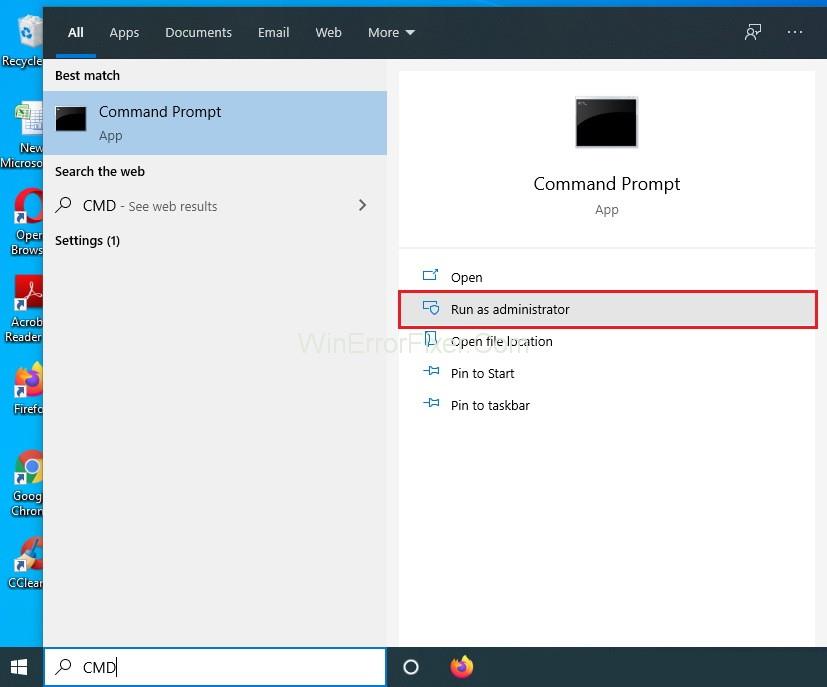
Vaihe 3: Kirjoita seuraavaan avautuvaan ikkunaan sanat " netsh winsock reset " ja paina Enter .
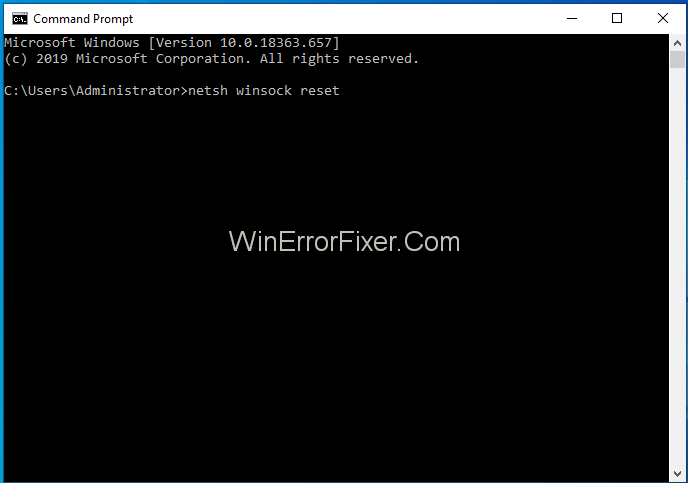
Vaihe 4: Käynnistä lopuksi järjestelmä uudelleen ja tarkista, onko ERR_EMPTY_RESPONSE- tai Ei tietoja vastaanotettu -virhe korjattu.
Tämä on kaikki mitä sinun tarvitsee tehdä, ja nyt voit käynnistää tietokoneesi uudelleen ja nähdä, onko ERR_EMPTY_RESPONSE- tai Ei tietoja vastaanotettu -virhe hävinnyt vai ei. Jos virhe jatkuu, voit valita muita alla olevia menetelmiä.
Lue myös:
Ratkaisu 2: Nollaa verkkopino
Verkkopinon nollaaminen saattaa auttaa sinua pääsemään eroon tästä " ERR_EMPTY_RESPONSE " -virhesanomasta. Se on jälleen yksi yksinkertainen menetelmä, joka vaatii vain muutaman minuutin ja säästää siten selausaikaasi entisestään.
Päästäksesi eroon ERR_EMPTY_RESPONSE-virheestä ja nauttiaksesi selausistunnostasi ilman esteitä, sinun on suoritettava joitain yksinkertaisia vaiheita, jotka ovat:
Vaihe 1: Aloita painamalla Windows-näppäintä ja kirjainta X samanaikaisesti. Se vie sinut vaihtoehtojen valikkoon.
Vaihe 2: Valitse vaihtoehdoista se, jossa lukee " Komentokehote (järjestelmänvalvoja) ".
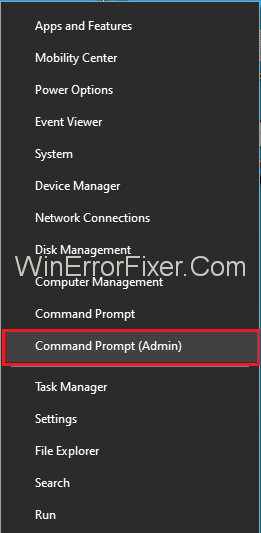
Vaihe 3: Kopioi ja liitä seuraavassa avautuvassa ikkunassa seuraavat komennot yksitellen ja paina Enter .
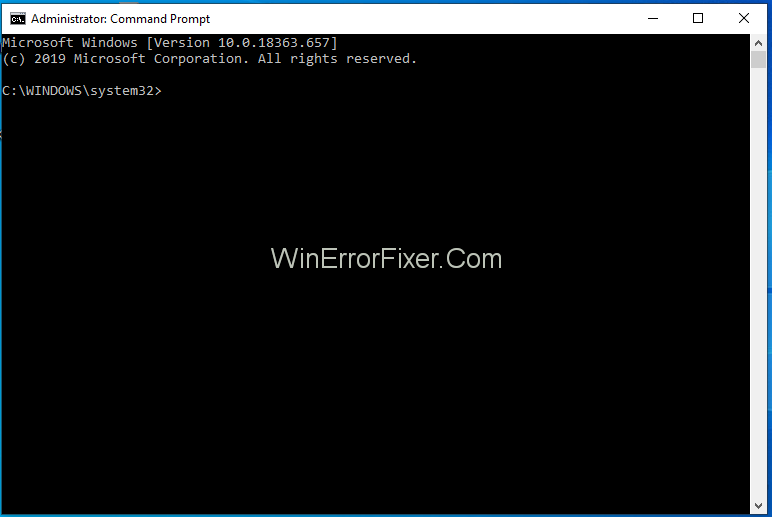
ipconfig/flushdns
ipconfig/registerdns
ipconfig/release
ipconfig/renew
netsh winsock reset catalog
netsh int ipv4 reset reset.log
netsh int ipv6 reset reset.log
pause
shutdown/r
Vaihe 4: Kun olet valmis, käynnistä tietokone uudelleen.
Vaihe 5: Avaa selain ja käynnistä sama verkkosivu , jossa sinulla oli aiemmin ongelmia. Tarkista, jatkuuko virhe.
Nyt voit tarkistaa sivuston uudelleen tietääksesi, toimiko menetelmä vai ei. Jos ERR_EMPTY_RESPONSE-virhettä ei tullut, voit huokaista helpotuksesta ja jatkaa työtäsi.
Ratkaisu 3: Hosting Provider
Tämä ongelma kohtaavat myös käyttäjät, joiden verkkosivustoja hallinnoi WordPress . Se johtuu palvelimen tai isäntävälimuistista, kuten Memcache tai APC-välimuisti, tai "WordPressin liitännäisristiriidat". Voit välttää tämän ottamalla yhteyttä isännöintipalveluntarjoajaasi ja kysymällä, voidaanko sivusto palauttaa varmuuskopiosta.

Joskus minkä tahansa laajennuksen tai palvelinpuolen päivitykset, kuten "WordPressin päivitys automaattisesti", voivat myös aiheuttaa tämän " ERR_EMPTY_RESPONSE " -virheilmoituksen. Ilmoita tästä siis isännöintipalveluntarjoajallesi ja pyydä heitä palauttamaan sivustosi, jos mahdollista. Se todennäköisesti ratkaisee ongelmasi.
Samanlaisia viestejä:
Johtopäätös
ERR_EMPTY_RESPONSE tai Ei tietoja vastaanotettu -virhe on hyvin yleinen, ja se voi hyvin mahdollisesti ilmaantua yli 99 %:ssa nettihakuistasi. Se voidaan korjata äärimmäisen helposti ja yksinkertaisesti, jotta voit jatkaa surffaustasi ilman ongelmia.
Tutustu Windows 10:n 10 suosituimpaan pikanäppäimeen ja siihen, miten voit hyödyntää niitä tehokkaasti töissä, koulussa ja muissa asioissa.
Opas BitLockerin käyttöön, Windows 10:n tehokkaaseen salausominaisuuteen. Ota BitLocker käyttöön ja suojaa tiedostosi helposti.
Opas Microsoft Edge -selaushistorian tarkastelemiseen ja poistamiseen Windows 10:ssä. Saat hyödyllisiä vinkkejä ja ohjeita.
Katso, kuinka voit pitää salasanasi Microsoft Edgessä hallinnassa ja estää selainta tallentamasta tulevia salasanoja.
Kuinka eristää tekstin muotoilua Discordissa? Tässä on opas, joka kertoo, kuinka Discord-teksti värjätään, lihavoidaan, kursivoitu ja yliviivataan.
Tässä viestissä käsittelemme yksityiskohtaisen oppaan, joka auttaa sinua selvittämään "Mikä tietokone minulla on?" ja niiden tärkeimmät tekniset tiedot sekä mallin nimen.
Palauta viimeinen istunto helposti Microsoft Edgessä, Google Chromessa, Mozilla Firefoxissa ja Internet Explorerissa. Tämä temppu on kätevä, kun suljet vahingossa minkä tahansa välilehden selaimessa.
Jos haluat saada Boogie Down Emoten Fortnitessa ilmaiseksi, sinun on otettava käyttöön ylimääräinen suojakerros, eli 2F-todennus. Lue tämä saadaksesi tietää, miten se tehdään!
Windows 10 tarjoaa useita mukautusvaihtoehtoja hiirelle, joten voit joustaa, miten kohdistin toimii. Tässä oppaassa opastamme sinut läpi käytettävissä olevat asetukset ja niiden vaikutuksen.
Saatko "Toiminto estetty Instagramissa" -virheen? Katso tämä vaihe vaiheelta opas poistaaksesi tämän toiminnon, joka on estetty Instagramissa muutamalla yksinkertaisella temppulla!







